Java es un lenguaje de programación multipropósito de uso general, basado en clases y orientado a objetos que es popular debido al diseño de tener menores dependencias de implementación, lo que significa que el código Java compilado se puede ejecutar en todas las plataformas que admiten Java sin necesidad de recompilación. Por lo tanto, Java también es rápido, seguro y confiable. Es ampliamente utilizado para desarrollar aplicaciones Java en computadoras portátiles, centros de datos, consolas de juegos, supercomputadoras científicas, teléfonos celulares, etc.
JDK 17 (JDK 17) ha presentado nuevas mejoras de lenguaje, actualizaciones de las bibliotecas, soporte para nuevas computadoras Apple, eliminaciones y obsolescencias de funciones heredadas, y trabajo para garantizar que el código Java escrito hoy continúe funcionando sin cambios en futuras versiones de JDK.
En el siguiente tutorial, aprenderá cómo instalar la versión más reciente de Java 17 (JDK 17) en Debian 11 Bullseye .
Requisitos
- SO recomendado: Diana de Debian 11
- Cuenta de usuario: Una cuenta de usuario con privilegios sudo o acceso raíz (comando su) .
- Paquetes requeridos: rizo
Actualización del sistema operativo
Actualice su Debian 11 sistema operativo para asegurarse de que todos los paquetes existentes estén actualizados:
sudo apt update && sudo apt upgradeAcceso raíz o Sudo
De forma predeterminada, cuando crea su cuenta al inicio con Debian en comparación con otras distribuciones, no recibe automáticamente el estado de sudoers. Debe tener acceso a la contraseña raíz para usar el comando su o visite nuestro tutorial sobre cómo agregar un usuario a Sudoers en Debian.
Instalar Java JDK 17 – Método APT
La primera opción será instalar JDK desde el repositorio predeterminado de Debian 11. Actualmente, Java 17 se incluye en el repositorio. Sin embargo, como todos los paquetes del repositorio de Debian, a menudo pueden quedar rezagados con respecto a las versiones más nuevas en el futuro en nombre de la estabilidad.
Para instalar usando el administrador de paquetes APT, ejecute el siguiente comando:
sudo apt install openjdk-17-jre openjdk-17-jdkEjemplo de salida:
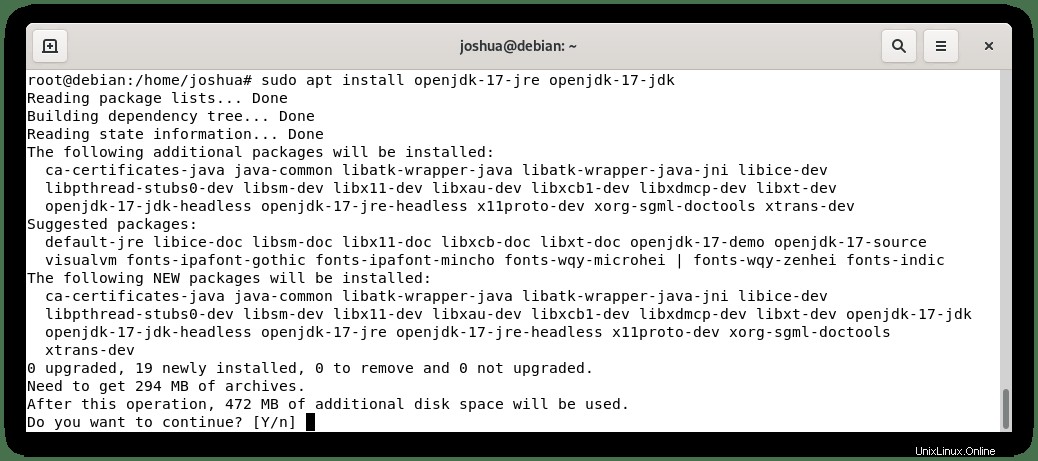
Escriba Y, luego presione TECLA ENTER para continuar con la instalación.
A continuación, confirme que la instalación se realizó correctamente comprobando el comando de política apt-cache :
sudo apt-cache policy openjdk-17-jre openjdk-17-jdkEjemplo de salida:
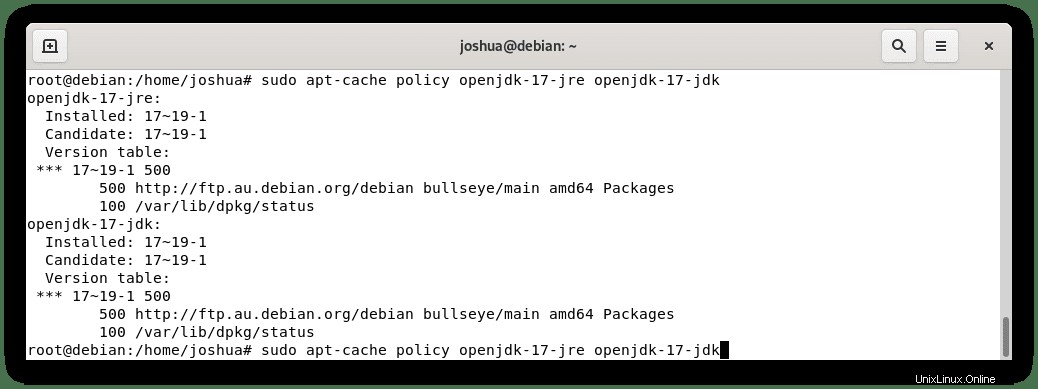
Para eliminar Java JDK 17 usando el método del administrador de paquetes apt, ejecute el siguiente comando:
sudo apt autoremove openjdk-17-jre openjdk-17-jdk --purgeEjemplo de salida:
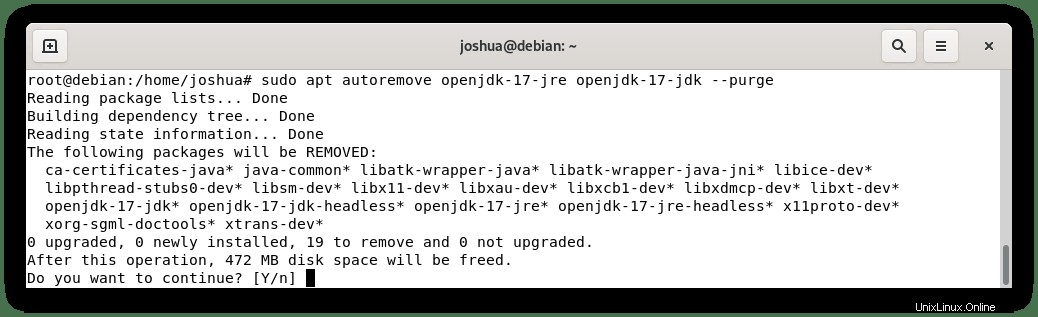
Escriba Y, luego presione TECLA ENTER para continuar con la desinstalación.
Instalar Java JDK 17 – Método DPKG
Instalar Java 17
La opción más fácil pero la más restrictiva es instalar Java JDK 17 usando el comando dpkg, que es una herramienta para instalar, compilar, eliminar y administrar paquetes Debian.
Primero, descargue el paquete .deb desde la página de descarga de Java:
Ejemplo:
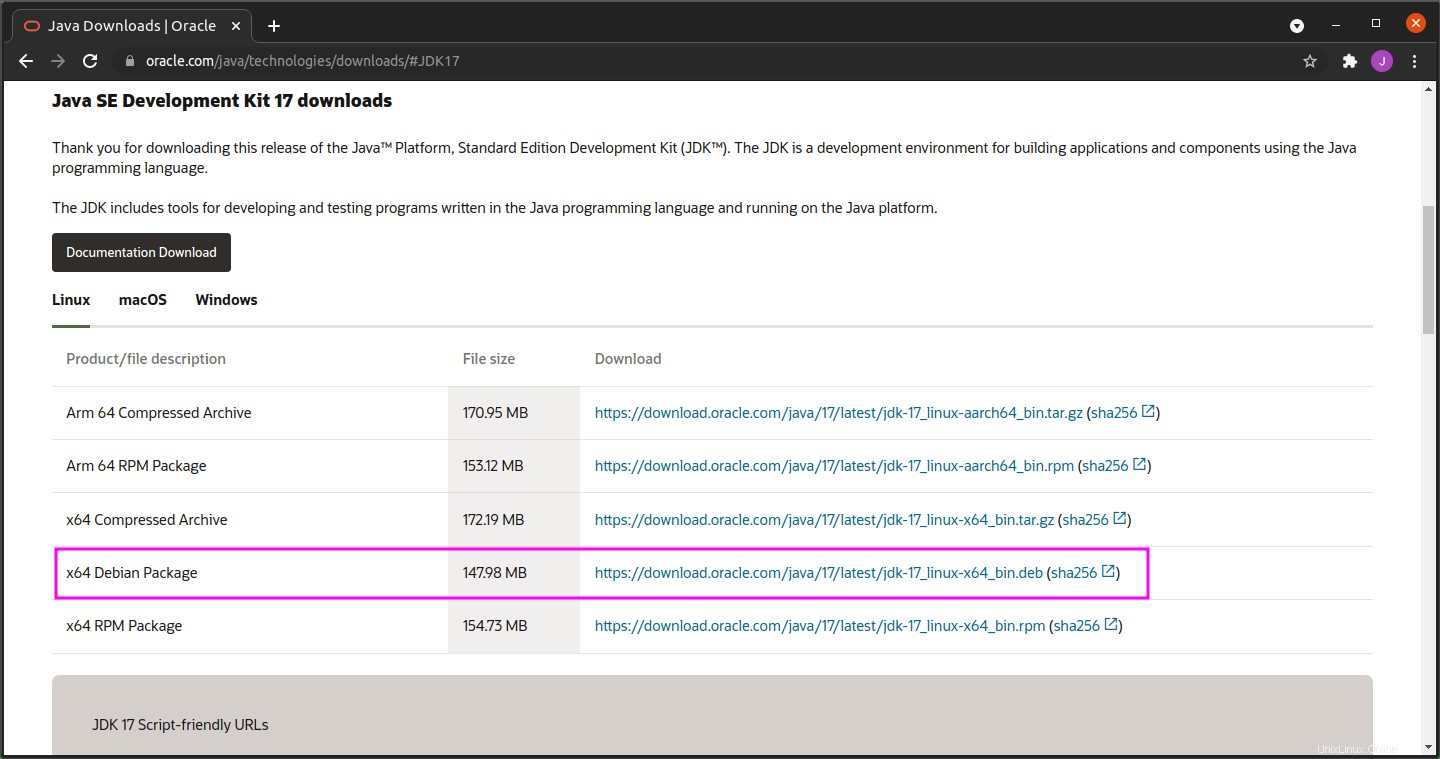
Descargue el paquete .deb desde el directorio del sitio web, o copie y pegue el enlace en un comando wget en su terminal.
Ejemplo:
wget https://download.oracle.com/java/17/latest/jdk-17_linux-x64_bin.debTenga en cuenta que este enlace debería funcionar si no va al sitio web para obtener uno nuevo.
Una vez que haya descargado el paquete .deb , ejecute el siguiente comando en su terminal para instalar Java:
sudo dpkg -i jdk-17_linux-x64_bin.debEjemplo de salida:
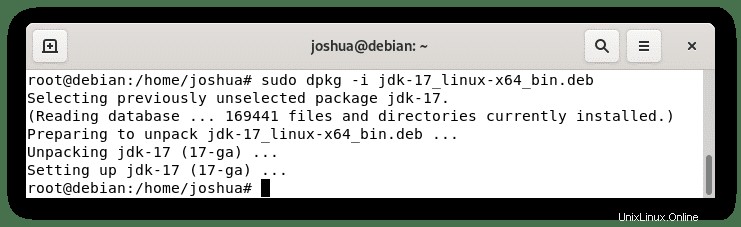
Eliminar Java 17
Si ya no necesita JDK 17 y ha instalado el software usando el paquete .deb JDK, puede usar el siguiente comando dpkg con la opción de marca -r que eliminará el paquete como se muestra en el siguiente ejemplo:
sudo dpkg -r jdk-17Ejemplo de salida:
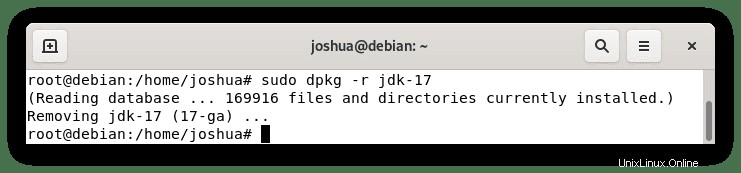
Instalar Java JDK 17 – Método manual
La segunda y más recomendada opción es instalar JDK 17, la forma manual que beneficia a los usuarios con más libertad y poder sobre lo que quieren y dónde está instalado en su sistema.
Instalar paquetes de dependencia
Para instalar correctamente JDK 17, debe instalar los siguientes paquetes.
sudo apt install libc6-i386 libc6-x32 curl -yDescargar la última versión de Java 17
Visite la página de descargas para obtener el enlace de la versión de compilación más reciente, luego use el siguiente comando curl :
curl -O https://download.oracle.com/java/17/latest/jdk-17_linux-x64_bin.tar.gzUna vez que se completa la descarga, debe extraer el archivo de la siguiente manera:
tar -xvf jdk-17_linux-x64_bin.tar.gzConfigurar e instalar Java 17
A continuación, mueva el directorio del archivo extraído a /opt/ ubicación:
sudo mv jdk-17 /opt/jdk17Ahora debe configurar las variables de entorno de la siguiente manera:
export JAVA_HOME=/opt/jdk-17
export PATH=$PATH:$JAVA_HOME/binJava 17 ya está instalado. Para confirmar, utilice los siguientes comandos:
java --version
echo $JAVA_HOMESi se instaló correctamente, debería ver el siguiente resultado:
java 17 2021-09-14 LTS
Java(TM) SE Runtime Environment (build 17+35-LTS-2724)
Java HotSpot(TM) 64-Bit Server VM (build 17+35-LTS-2724, mixed mode, sharing)
/opt/jdk-17
Como puede ver, puede ver que la versión es la última compilación de Java JDK 17 .
Prueba Java:crea la aplicación Hello World
Para terminar, siempre es útil probar instalaciones de este tipo para confirmar que todo funciona correctamente después de la instalación. La manera fácil es crear un pequeño script de programa para probar usando el famoso Hello World.
Primero, cree el archivo de programa Java de la siguiente manera
sudo nano hello.javaA continuación, agregue el siguiente código Java en el archivo:
public class hello {
public static void main(String[] args) {
System.out.println("G'day from LinuxCapable!");
}
}Guarda el archivo (CTRL+O) , luego salga (CTRL+X) .
A continuación, compile el código:
javac hello.javaFinalmente, ejecute el código Java con el siguiente comando:
java helloEjemplo de salida:

Felicitaciones, todo está funcionando correctamente.